YuKZ BelAjAR AKsaRa JawA Maning



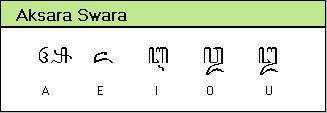

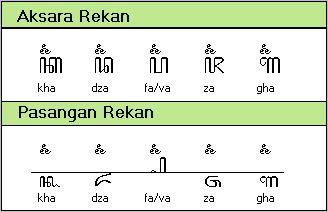

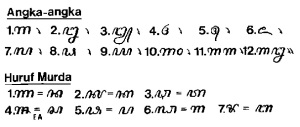




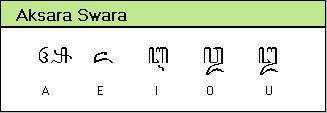

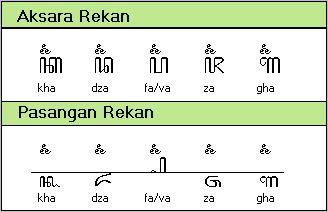

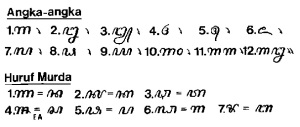

Kamu sering memanfaatkan komputer Windows untuk bekerja setiap harinya? Jika iya, sudah pasti kamu tidak akan lepas dari yang namanya file, baik itu dokumen, musik, video, foto dll. Namun pernah tidak kamu merasa lupa dimana tempat menyimpan file dan mengalami kesulitan saat mencari file tersebut dengan fitur bawaan Windows “search”? Mungkin karena prosesnya sangat lama dan sering membuat komputer jadi sedikit lelet. Kalau sudah begitu rasanya jadi malas bukan?

Nah..Bagi kamu semua yang sering mengalami kejadian serupa, KangZamtoMagelang punya solusinya lho! Gunakan saja Wise JetSearch. Wise JetSearch merupakan software gratis alternatif yang bisa kamu gunakan untuk mencari berbagai file dan folder dengan jauh lebih cepat dibanding menggunakan fitur search Windows.
Software ini mampu bekerja mencari file dan folder dari kesemua drive dan removable disk yang ada di komputer, bahkan yang terhidden sekalipun. Tampilannya yang sederhana membuat pengguna tidak akan merasa kebingungan saat menjalankan Wise JetSearch.
Disini hanya tersedia 3 opsi panel, opsi pertama digunakan untuk menampilkan semua drive dan kamu bisa memilih satu atau kesemua dengan mencentangnya, kedua digunakan untuk memasukkan kata kunci yang berkaitan dengan file yang akan kamu cari dan ketiga adalah panel yang akan menampilkan hasil terkait dari kata kunci yang sudah kamu masukan tadi.

Semua hasil file atau folder dan durasi waktu pencarian bisa terlihat details di bagian bawah jendela. Jika kamu hanya ingin melihat hasil kemiripan dengan kata kunci yang dicari bisa kamu gunakan tanda bintang *.*. Misalnya *pusatgratis*.

Atau kamu ingin mencari file tertentu dan lebih akurat bisa kamu gunakan tanda *. Misalnya *.jpg. Maka semua file yang berkesktensi .jpg akan di munculkan dengan cepat oleh Wise JetSearch.

Setelah file atau folder yang kamu cari sudah terlihat, langsung saja kamu bisa melakukan beberapa tindakan seperti Open file, Open folder, Copy file/folder, Delete file/folder, Properties, Select all items, Select none, Invert selection, Copy full patch dan Copy directory.

Enaknya lagi Wise JetSearch juga menampilkan pop-up pada atas desktop, ini akan mempercepat kamu dalam mencari file atau folder langsung. Selain itu, kamu bisa melakukan pengaturan seperti mencari dengan file di Windows dengan Wise JetSearch dan terus menampilkan pop-up ketika startup.

Berikut fitur dari Wise JetSearch:
Sistem operasi yang di dukung:
Download Wise JetSearch di:
http://www.wisecleaner.com/wisejetsearchfree.html
Wise JetSearch poratabel di:
http://www.snapfiles.com/get/wisejetsearch.html
Wise JetSearch merupakan software gratis yang sangat baik, sebagai alternatif pengganti fitur search Windows. Dengan software ini, pekerjaan mencari berbagai macam file dan folder jauh lebih cepat hanya hitungan detik. Tertarik? Langsung saja download dan install di komputer kamu. Semoga bermanfaat :D
Pernahkah kamu membuka program atau software dengan menggunakan Windows Run? Windows Run bisa kamu temukan di Start->All Programs->Accessories->Run atau kamu bisa membukanya dengan shortcut keyboardWin+R. Sebenarnya fungsi dari Run sendiri adalah membantu membuka program, folder, dokumen atau situs dengan cepat.
Misalkan saja kamu ingin membuka program dengan menggunakan Windows Run, kamu hanya perlu mengetikkan program yang ingin kamu buka dengan tambahan .exe, contohnya seperti gambar dibawah ini:

Atau jika kamu ingin membuka folder kamu cukup mengetikkan Disk yang kamu punya dengan diikuti dengan nama folder yang ingin kamu buka, contohnya sperti gambar dibawah ini:

Namun sekarang yang ingin Kang Zamto bahas adalah bagaimana membuka program dengan cepat dengan menggunakan Windows Run, kira-kira bagaimanakah caranya? Tentu saja dengan bantuan software. Kita memerlukan sebuah software untuk menciptakan shortcut yang kemudian baru bisa kamu buka dengan menggunakan Windows Run.
Software apa yang dibutuhkan untuk membuat shortcut? Kali ini kita menggunakan software Win+R Alias Manager untuk dapat membuat shortcut yang kemudian bisa dibuka dengan Windows Run.
Kamu bisa mendownload Win+R Alias Manager secara gratis disini:
http://winaero.com/download.php?view.28
Setelah kamu download Win+R Alias Manager, extract dan kamu jalankan WinRAliasManager. Setelah muncul window dari Win+R Alias Manager akan terlihat menu Add, Edit, Delet, Run dan List dari software yang kamu miliki.

Jika kamu ingin menambahkan shortcut cukup klikkan Add, pada kolom “Alias” kamu bisa menuliskan apa saja namun untuk lebih mudahnya kamu cukup menuliskan nama software yang ingin kamu jadikan shortcut. Misalkan saja seperti gambar dibawah ini yang ingin KangZamtoMagelang jadikan shortcut adalah “Google Chrome” maka KangZamtoMagelang menuliskan “Chrome”. Pada File Path cari file .exe dari Google Chrome.

Setelah usai klik Ok maka kamu sudah berhasil menciptakan shortcut yang bisa kamu buka menggunakan Windows Run.
Jika kamu ingin menggunakannya, buka windows Run kemudian ketikkan alias yang telah kamu buat dan klik ok. Jika berhasil maka program akan terbuka :).

Dengan begini kamu dapat dengan mudah dan cepat membuka program, folder, atau dokumen dan kamu tidak perlu bingung lagi karena kamulah yang membuat alias untuk membukanya.
Jika kamu menyukai artikel ini klik like, tweet, atau plus one. Jangan lupa juga untuk share artikel ini ke temen-temenmu :).